|
Quan trọng Access Services 2010 và Access Services 2013 đang bị xóa khỏi bản phát hành tiếp theo của SharePoint. Chúng tôi khuyên bạn không nên tạo ứng dụng web mới và nên di chuyển các ứng dụng hiện có sang một nền tảng khác, chẳng hạn như Microsoft Power Apps. Bạn có thể chia sẻ dữ liệu Access với Dataverse. Đây là cơ sở dữ liệu đám mây để bạn có thể xây dựng các ứng dụng Power Platform, quy trình làm việc Tự động hóa, Virtual Agents và nhiều nội dung khác cho web, điện thoại hoặc máy tính bảng. Để biết thêm thông tin, hãy xem Bắt đầu: Di chuyển dữ liệu Access sang Dataverse. |
Ứng dụng Access được xây dựng để dùng trong trình duyệt nhằm giúp chia sẻ và cộng tác dễ dàng hơn. Để tạo và dùng ứng dụng Access, bạn cần có Access 2013 trở lên và site Microsoft 365 dành cho doanh nghiệp hoặc site SharePoint Server 2013 trở lên. Dưới đây là thông tin thêm về cách tạo ứng dụng Access. Hãy cùng xem nhanh các cách thức tạo ứng dụng, thêm dữ liệu vào đó và một vài bước khả thi tiếp theo để tùy chỉnh và dùng ứng dụng của bạn.
Nếu bạn quan tâm hơn về cách làm việc với cơ sở dữ liệu Access trên máy tính, hãy xem Các tác vụ cơ bản cho cơ sở dữ liệu Access trên máy tính.
Tạo ứng dụng từ mẫu
Khởi động nhanh hơn bằng một trong các mẫu ứng dụng đi kèm với Access.
-
Trên màn hình khởi động Access, hãy cuộn xuống để xem các mẫu nổi bật. Các ứng dụng phổ biến nhất, như Theo dõi tài sản, Liên hệ và Theo dõi vấn đề được liệt kê trước tiên. Những ứng dụng có biểu tượng hình quả cầu sẽ tạo ứng dụng Access:
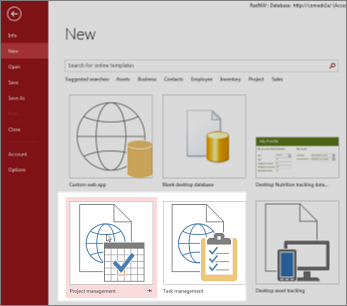
Những mẫu có chứa từ “desktop” trong tiêu đề sẽ tạo cơ sở dữ liệu Access trên máy tính truyền thống.
-
Hãy bấm vào một mẫu và nhập tên trong hộp Tên Ứng dụng.
-
Chọn vị trí web cho ứng dụng và bấm Tạo.
Tìm hiểu thêm về cách bắt đầu cơ sở dữ liệu của bạn từ mẫu ứng dụng Access. Để biết thêm chi tiết về việc tìm vị trí web dùng trong hộp tên ứng dụng , hãy xem Tìm vị trí web cho ứng dụng Web Access của bạn. Nếu bạn muốn tự mình thiết kế ứng dụng, hãy tiếp tục chuyển sang phần tiếp theo.
Tạo ứng dụng Access tùy chỉnh
Nếu không có mẫu nào phù hợp với nhu cầu của mình, bạn có thể tạo ứng dụng từ đầu.
-
Hãy mở Access và bấm Ứng dụng web tùy chỉnh.
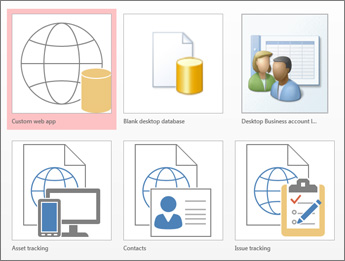
-
Nhập tên và vị trí Web cho ứng dụng của bạn (hoặc chọn một vị trí từ danh sách Vị trí) và bấm Tạo.
Để biết thêm chi tiết, hãy xem tạo một ứng dụng web tùy chỉnh.
Cho dù bạn bắt đầu bằng một mẫu hay một ứng dụng trống, bạn luôn có thể tùy chỉnh một ứng dụng Access.
Nhập hoặc nối kết đến dữ liệu
Sau khi đã tạo ứng dụng cho mình, bạn sẽ muốn thêm dữ liệu vào đó. Bạn có thể nhập dữ liệu từ các nguồn khác. Đây là một số chỉ dẫn để bạn bắt đầu làm quen:
-
Mở ứng dụng của bạn trong Access (hoặc từ trình duyệt, bấm Thiết đặt > Tùy chỉnh trong Access), rồi bấm Trang đầu > Bảng.
-
Trên trang Thêm Bảng, hãy chọn nguồn từ Tạo bảng từ nguồn sẵn có, rồi làm theo các bước trong trình hướng dẫn Lấy Dữ liệu Ngoài.
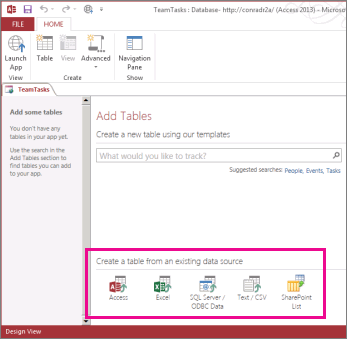
Để biết thêm thông tin về việc nhập dữ liệu, hãy xem nhập dữ liệu từ cơ sở dữ liệu Access vào ứng dụng Access trên web.
Để tạo mối quan hệ cho bảng mới, bạn có thể thêm các trường tra cứu.
Bước tiếp theo
Phần còn lại của quá trình thiết kế ứng dụng sẽ khác nhau tùy thuộc vào việc bạn muốn làm gì tiếp theo với ứng dụng của mình, nhưng đây là một số bài viết có thể giúp bạn tìm hiểu thêm:










